Heim >Software-Tutorial >Bürosoftware >Schritte zum Hinzufügen von Pfeilsymbolen zu Word 2010-Formeln
Schritte zum Hinzufügen von Pfeilsymbolen zu Word 2010-Formeln
- WBOYWBOYWBOYWBOYWBOYWBOYWBOYWBOYWBOYWBOYWBOYWBOYWBnach vorne
- 2024-04-25 18:10:191195Durchsuche
Beim Schreiben eines Word-Dokuments kann das Hinzufügen von Pfeilsymbolen zu Formeln den Inhalt klarer und intuitiver machen. Aufgrund der umständlichen Bedienung kennen viele Benutzer die einzelnen Schritte jedoch nicht. Der PHP-Editor Baicao wird dieses Tutorial verwenden, um die Schritte zum Hinzufügen von Pfeilsymbolen in Word2010-Formeln im Detail vorzustellen, um jedem zu helfen, dieses Problem einfach zu lösen.
Öffnen Sie das Word2010-Dokumentfenster, klicken Sie auf die Formel, an der Sie ein Pfeilsymbol hinzufügen müssen, um sie in den Bearbeitungsstatus zu versetzen, und positionieren Sie den Cursor der Einfügeleiste an der Zielposition.
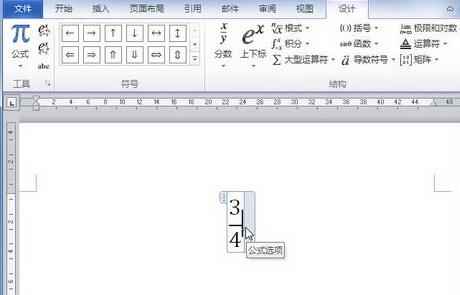
In der Gruppe [Symbol] des Multifunktionsleiste [Formeltools/Design] Klicken Sie auf die Schaltfläche [Andere], um das Symbolfenster zu öffnen, und klicken Sie oben auf die Dropdown-Dreiecksschaltfläche. Wählen Sie im geöffneten Dropdown-Menü die Option [Pfeil] und wählen Sie im geöffneten Pfeilsymbolfeld das gewünschte Pfeilsymbol aus.
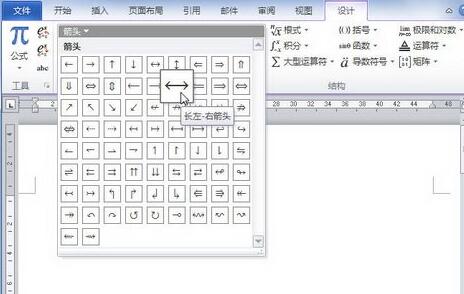
Das obige ist der detaillierte Inhalt vonSchritte zum Hinzufügen von Pfeilsymbolen zu Word 2010-Formeln. Für weitere Informationen folgen Sie bitte anderen verwandten Artikeln auf der PHP chinesischen Website!
In Verbindung stehende Artikel
Mehr sehen- Ausführliche Erklärung zum Öffnen und Lesen von CSV-Dateien
- Schritte und Vorsichtsmaßnahmen zum Öffnen und Verarbeiten von Dateien im CSV-Format
- Methoden und Tipps zum Öffnen von CSV-Dateien: Geeignet für eine Vielzahl von Software
- Eine Kurzanleitung zur CSV-Dateibearbeitung
- Erfahren Sie, wie Sie CSV-Dateien richtig öffnen und verwenden

